Det har också utvecklats mjukvaruapplikationer för att ge användare fjärråtkomst till andra enheter, inklusive datorer som kör Windows, Linux eller macOS eller Android-mobiltelefoner.
Ett sådant verktyg är KDE Connect, ett Linux-baserat program som tillåter användare att inte bara dela sina filer mellan olika enheter utan också få fullständig fjärrkontroll av dem.
Denna artikel kommer att ta en titt på KDE Connect i detalj och diskutera de viktigaste funktionerna som denna applikation erbjuder sina användare.
Vad är KDE Connect?
KDE Connect är ett verktyg som tillåter användare att ansluta sina Linux-system till andra enheter, vilket kan vara ett annat system som kör Windows, macOS, Linux eller Android. KDE Connect är ett användbart verktyg som utvecklats av människorna som arbetar på KDE och som enkelt möjliggör kommunikation mellan många olika typer av enheter.
De bästa funktionerna som denna applikation erbjuder inkluderar att ta emot telefonaviseringar på skrivbordet som du kan svara på; kontrollera ditt skrivbord genom att låta telefonen fungera som en fjärrkontroll; dela filer mellan de anslutna enheterna; och till och med hitta din telefon genom att ringa den.
KDE Connect utför alla dessa funktioner samtidigt som ett säkert protokoll hålls i nätverket så att inga sekretessproblem uppstår. Glasyren på kakan är att denna applikation är helt gratis och öppen källkod. Att ha alla dessa funktioner integrerade i en enda applikation är ganska bra och gör den till en utmärkt applikation att använda.
Ställa in KDE Connect
För att använda KDE Connect måste du först ställa in den på båda dina Linux systemet och ditt Android mobiltelefon. Låt oss titta på stegen för att göra detta:
Installera KDE Connect på ditt Linux-system
Först måste du installera KDE Connect på vårt system. Du hittar KDE Connect som ett paket i det officiella förvaret för ditt Linux-system. I Ubuntu stöds den här appen av dess officiella databas, så du kan installera KDE Connect med hjälp av apt-kommandot.
Innan du installerar KDE Connect måste apt-cache för ditt system uppdateras så att inga problem uppstår senare i installationsprocessen. För att göra detta, öppna terminalen via genvägen Ctrl + Alt + T eller från Ubuntu-streck och ange följande kommando i terminalen:
$ sudo apt-get-uppdateringDärefter anger du följande kommando i terminalen för att installera KDE Connect:
$ sudo apt installera kdeconnectInstallera KDE Connect på din Android-telefon
För att ansluta din telefon till ditt Linux-system måste du också installera KDE Connect-applikationen på den här enheten. KDE Connect finns i båda Google Play Butik och F-Droid, så att du kan installera applikationen från någon av dessa platser. Följande bild visar applikationen i Play Store:

Ställa in KDE Connect
För att använda KDE Connect, öppna programmet på både ditt Linux-system och din Android-enhet. Du kommer att se namnen på de enheter som har KDE Connect installerat och kört:
Android:


Linux:
När du klickar på något av dessa objekt kommer applikationen att fråga dig om du vill para ihop enheten med den andra. Klicka på någon av dem.
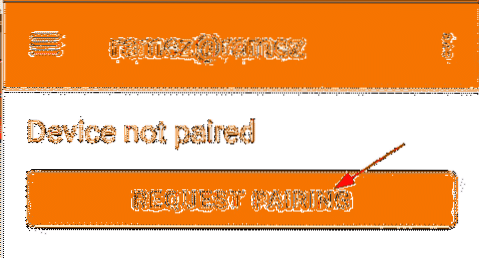
När du har begärt enheterna för parning frågar enheten du använder om du vill acceptera parningen. Klick Acceptera för att para ihop de två enheterna.
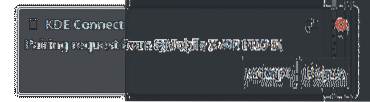
När detta är klart ska dina två enheter paras ihop.
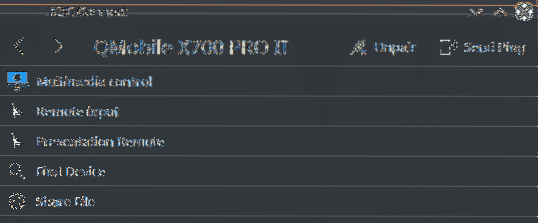
Linux:
Android:
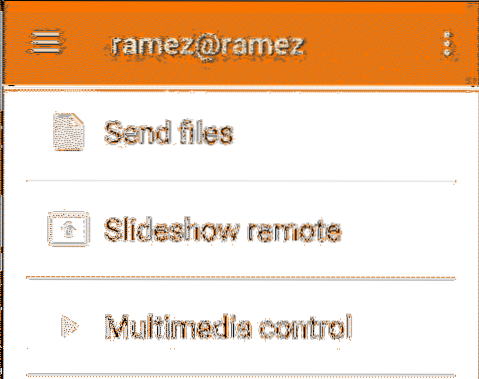
Funktioner i KDE Connect
Några andra funktioner som KDE Connect erbjuder inkluderar följande:

Som framgår av bilden ovan är en av de bästa funktionerna som KDE Connect erbjuder att dela filer från en enhet till en annan. Du kan enkelt skicka filer från ditt Linux-system till din Android-telefon med den här applikationen och vice versa.
För att överföra en fil från ditt Linux-system till din Android-telefon, dra och släpp din fil till KDE Connect minimerad anmälare eller klicka på Dela fil val, vilket öppnar ett fönster där du kan välja den fil du vill överföra.
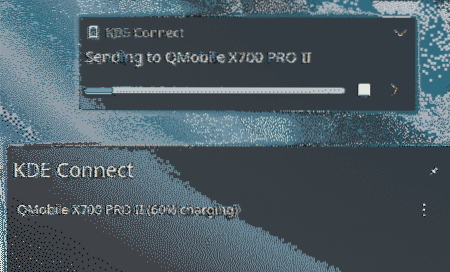
KDE Connect tillåter också användare att använda din Android-telefon för att fungera som en mus och styra ditt Linux-system. För att göra detta, öppna Fjärringång avsnitt och voilà! Din Android-telefon fungerar nu som en mus. Du kan till och med använda din telefon för att skriva in text i dina Linux-system, som ett tangentbord.
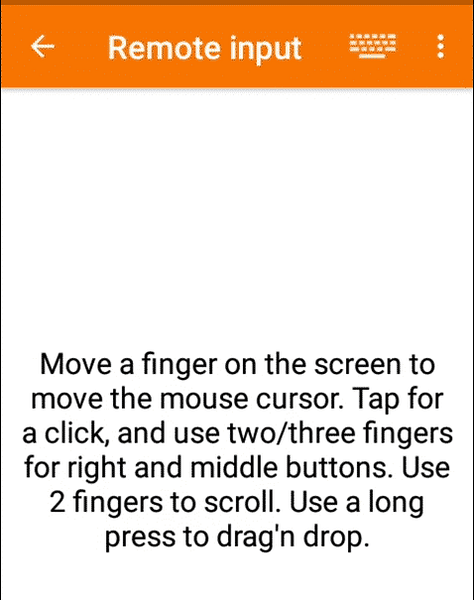
En annan fantastisk funktion som följer med KDE Connect är möjligheten att meddela dig om eventuella meddelanden som kan komma från din telefon. Om du lämnar din telefon någonstans eller laddas behöver du inte oroa dig, eftersom du kan få alla aviseringar direkt på ditt Linux-system. Du behöver helt enkelt tillåta KDE Connect för att tillåta meddelanden på din Android-telefon.
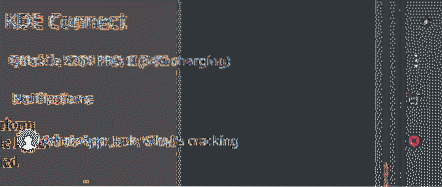
Du kan till och med svara på dessa meddelanden, enligt bilden nedan:

En annan särskilt användbar funktion som kommer med KDE är att den lätt kan hitta din telefon om den har placerats någonstans. För detta behöver din telefon bara vara ansluten till samma Wi-Fi-nätverk som ditt Linux-system. För att göra detta, öppna KDE Connect och klicka Ring min telefon.
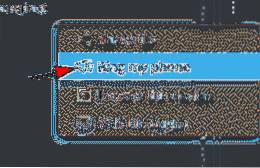
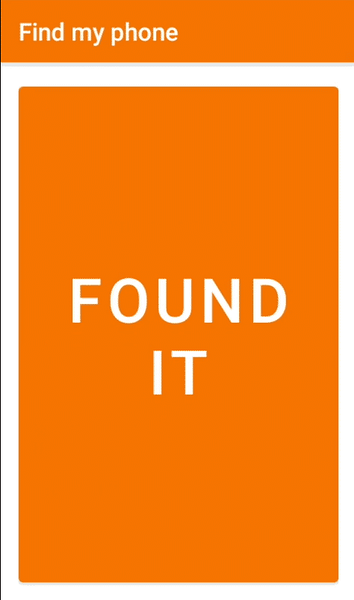
Din Android-telefon fortsätter att ringa tills du klickar på HITTA DET text som visas på din telefon.
Varför använda KDE Connect?
KDE Connect är ett av de bästa projekten som utvecklats av KDE Community. Denna applikation är ett kraftfullt verktyg med så många funktioner integrerade i den. Ännu mer fantastiskt är det faktum att KDE Connect är helt gratis att använda. Den här appen är ett verktyg som verkligen tänker på dig.
 Phenquestions
Phenquestions


